Встановлення, відключення та повне видалення MCAFEE з Windows

- 4202
- 113
- Leo Kub
Кожен комп'ютер, запущений Windows, повинен мати антивірусну програму, оскільки більшість вірусів написані саме для цієї системи як найпоширенішої. І тут користувач має величезний вибір - в різних конфігураціях є досить багато програм антивірусних програм. Один з найпопулярніших і відомих був створений американською компанією McAfee.

Методологія роботи з McAfee на Windows.
Що таке mcafee і як він з’являється на комп’ютері
Антивірус McAfee вважається одним із найпотужніших і надійних. Хоча це виплачується, його можна використовувати протягом 30 днів повністю безкоштовно - за цей час ви можете вирішити, купувати ліцензію чи ні. Ця антивірусна програма виробляється в декількох версіях, включаючи Sowitity McAfee для мобільних пристроїв на Android або iOS. Для Windows найбільш підходящим варіантом буде загальний захист MCAFEE - це цілий пакет програм, які захищають комп'ютер як від внутрішніх загроз, так і від зовнішніх. У комплекті є McAfee WebAdvisor - яка це програма це? Це лише розширення для браузера, що випливає, які сайти ви відвідуєте. Ні, це не проводить статистику, а перевіряє ці сайти на безпеку, і якщо, ймовірно, вони мають шкідливий код, антивірус попередить про небезпеку. Щоб встановити цю програму для себе, просто перейдіть на офіційний веб -сайт (https: // www.Mcafee.Com/споживач/ru-ruu/store/m0/індекс.html) та завантажити файл інсталяції. Запустіть цей інсталятор, і він завантажить та встановить усі необхідні компоненти. Встановлення цього антивірусу не є складнішим, ніж будь -яка інша програма.
Іноді цей антивірус з’являється на самому комп’ютері. Це трапляється при встановленні різних програм, як правило, продуктів, наприклад, Flash Player. Мало хто вимикає галочку, яка дозволяє встановити цей антивірус просто одночасно. Таке агресивне накладення послуг все ще виявляється, хоча рідше, ніж пару років тому. Як активувати McAfee? 30 днів можна використовувати антивірус і без активації. Якщо вже є ліцензія, то при встановленні буде потрібно, щоб ввести його номер. У цьому процесі антивірус може розміщувати підозрілі карантинні файли - спеціальне сховище. Оскільки антивіруси також використовують евристичні алгоритми, які допомагають розпізнати невідому загрозу, нешкідливі файли також можуть потрапити в карантин - це проблема всіх антивірусів, а не лише цього, а не лише. Тому іноді виникає питання, де є карантин у McAfee.
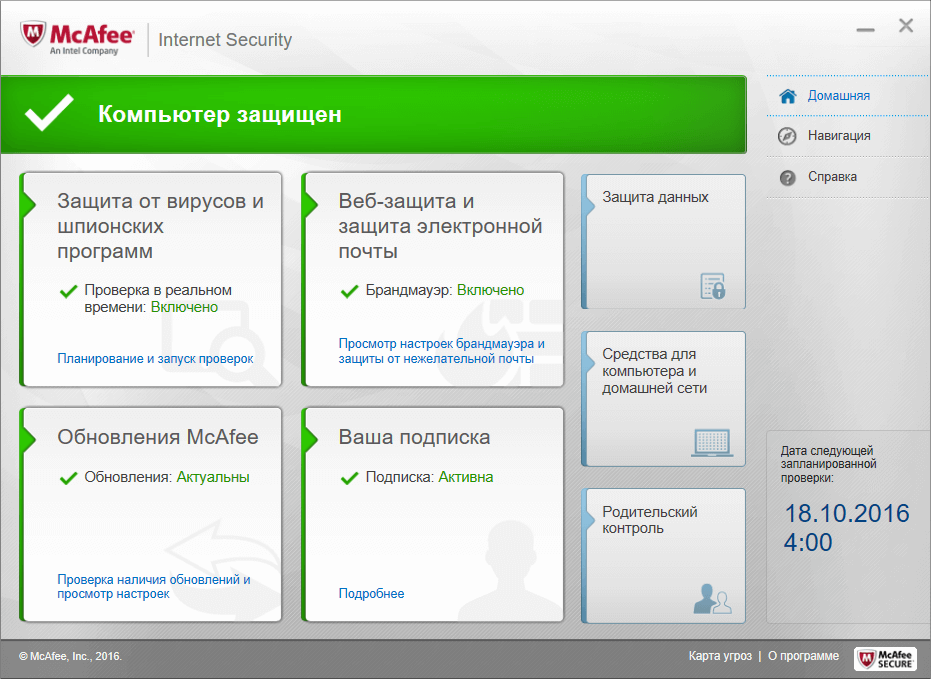
Клацніть на піктограму антивірусу в TRIA, і він розгортає своє вікно. У верхній частині праворуч є меню "навігації", а в ньому елемент "функції". Там ви можете знайти список ізольованих файлів під елементом "розміщеного в карантині". Якщо ви виберете потрібний файл і натисніть "Відновити", він повернеться туди, де він був видалений. Файли в карантині фізично не видалені, вони просто витягуються зі свого місця і переносяться в окрему папку, але їх завжди можна повернути назад, хоча в цьому є ризик. Відновлений файл може бути заражений вірусом - антивірус помиляється досить рідко.
Як відключити McAfee
Встановити програму дуже просто, але, як відключити McAfee на Windows, є проблеми. Справа в тому, що найбільш «просунуті» віруси в першу чергу намагаються нейтралізувати антивірус, щоб це не заважало їм робити копії та надсилати деякі цінні дані через Інтернет. Тому антивірусні програми, як правило, складніше вимкнути або видалити, ніж звичайні - розробники спеціально роблять це. Ви можете вимкнути MCAFEE лише через інтерфейс, як і більшість інших антивірусів:
- Клацніть на значок у формі щита в лотку, щоб вікно програми розгорталися.
- Виберіть розділ "Захист від вірусів та шпигунських програм".
- Вимкніть предмет "Захист у режимі реального часу".
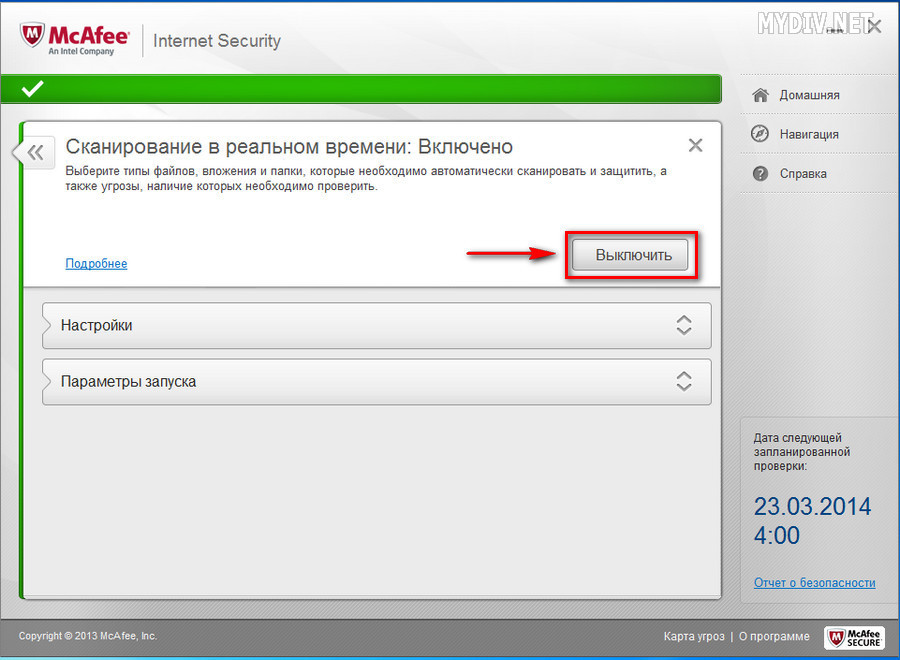
У цьому випадку з’явиться вікно, в якому потрібно вибрати, наскільки програма відключена, оскільки ви можете вимкнути McAfee на деякий час, після чого вона знову активується. Якщо антивірус потрібно повністю вимкнути, то вам потрібно продовжувати "Плановану перевірку", "Захист веб-сайтів та захист електронної пошти", "Брандмауер", "Антипам" і там також вимкніть все там теж.
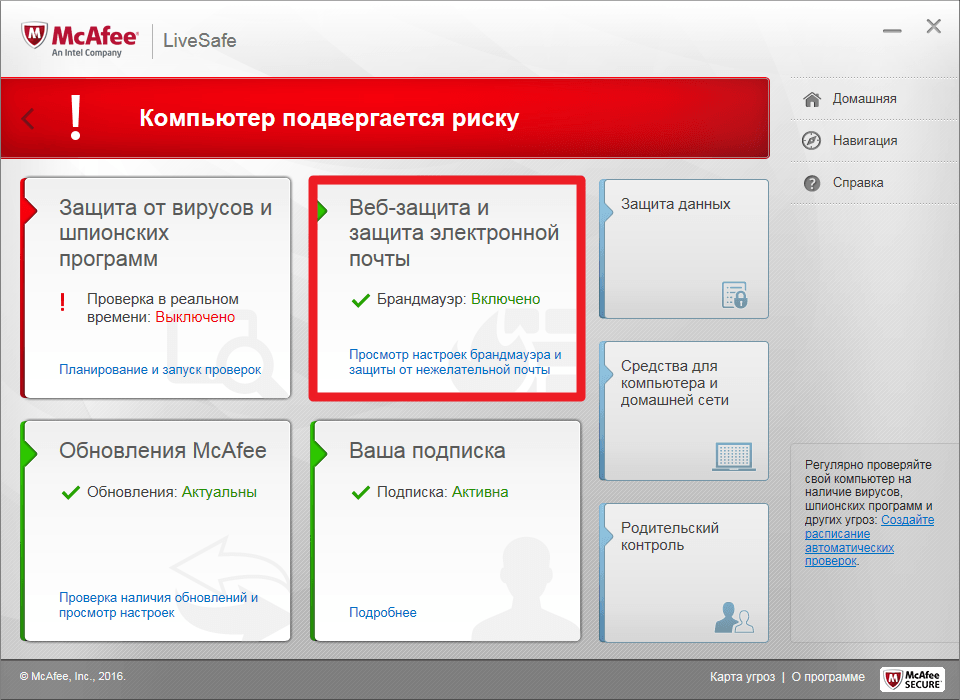
Відключуючи всі функції антивірусу, ви дієте на власний ризик! Ваш комп’ютер стає повністю беззахисним перед будь -якою зовнішньою загрозою, і ваші особисті дані, які є на ньому, можуть вільно потрапити в чужі руки. Оскільки відключення антивірусу McAfee навіть тимчасово відкриває дорогу для вірусів, спробуйте в цей час принаймні вимкнути комп'ютер з Інтернету, а не завантажувати файли, а не відвідувати жодних сайтів. Використання іноземних флеш -накопичувачів також становлять більшу загрозу.
Як видалити McAfee з Windows 10 повністю
Перш ніж зупинитися на певній програмі, будь -який користувач, як правило, спробує різні варіанти. Те саме стосується і антивірусів-одних більше подобається McAfee, і хтось Nod32 або Касперський. Більше того, у Windows 10 цей антивірус встановлений за замовчуванням, і вам доведеться повністю видалити McAfee з комп'ютера, якщо ви хочете встановити щось інше. Це не так просто, як здається. Так, вам потрібно використовувати звичайний спосіб - перейти на панель управління та знецінити антивірус, а також звичайну програму. Якщо в списку програм є інші модулі з назвою McAfee, їх також потрібно вибрати та по черзі видалити все. Але після цього все ще буде багато слідів наявності цього антивірусу в системі. Записи в реєстрі та деякі файли залишатимуться, а іноді McAfee все одно нагадуватиме про себе.
Ви, звичайно, можете знайти та видалити все це вручну, але така робота вимагає певної кваліфікації, а звичайне звичайне ПК користувача ПК реєстр та видаляти системні файли загрожують неприємностями. Тому ми рекомендуємо просто використовувати будь -яку утиліту для очищення системи від невикористаних файлів та інших "сміття". Утиліта CCLeaner, яку багато хто вже має. Як повністю видалити McAfee за допомогою Windows 7 або Windows 8? Таким же чином - відключити та очистити останки спеціальною корисністю. Також діяти, щоб видалити McAfee з ноутбука. Після повного зняття цього продукту, якщо він не планується використовувати його в майбутньому, вам потрібно подбати про скасування ліцензії. Оскільки, якщо ви не скасуєте передплату на McAfee, то гроші на це можуть бути списані з картки, з телефону або іншого способу, який використовувався для оплати вперше. На офіційному веб-сайті є телефони та інші контакти Служби підтримки, включаючи безкоштовний номер 8-800. Зателефонуйте їм або напишіть електронний лист і поясніть, що ви хочете зупинити ліцензію. Решту грошей за невикористаний передплачений період потрібно повернути протягом декількох днів.
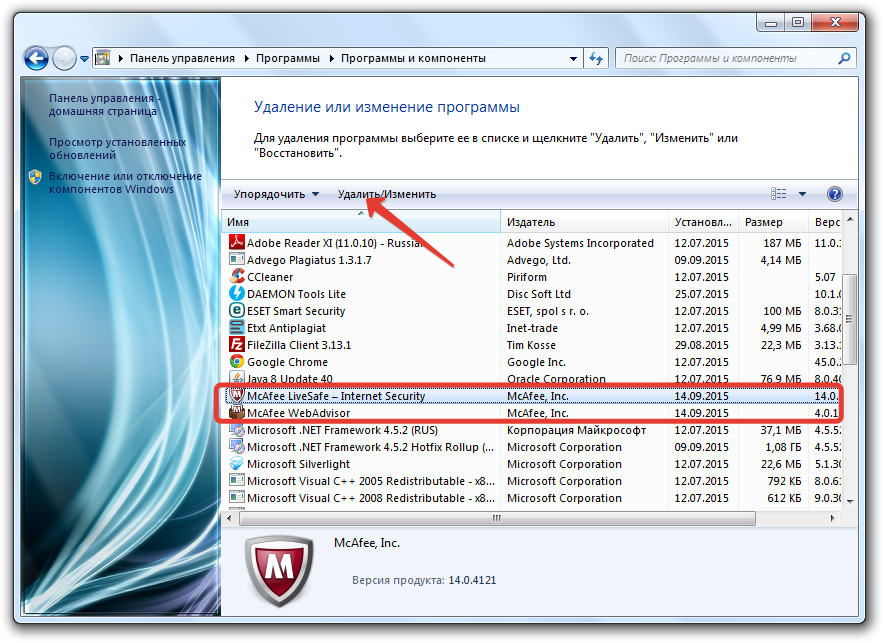
Використання вбудованих функцій Windows
Як було сказано вище, очищення McAfee з комп'ютера, в тому числі з Windows 10, може використовувати панель управління та елемент "Видалити програми". Але іноді цього не можна зробити - з’являється вікно з помилкою, і нічого не відбувається. Потім повторіть те саме в безпечному режимі. Щоб перейти в цей режим, перезавантажте комп'ютер і на початку операційної системи Натисніть клавішу F8 або ESC. Буде меню, в якому виберіть "безпечний режим". Коли система завантажується, вийміть антивірус за допомогою панелі управління. Після цього відкрийте провідник і перейдіть до системного диска - це зазвичай "диск C". У панелі пошуку введіть слово mcafee та видаліть усі файли та папки, які будуть знайдені на цьому диску. Далі перейдіть до "Мій комп'ютер", виберіть системний член і зателефонуйте в меню правою кнопкою миші на ньому. Виберіть "Властивості диска", а потім "очищення диска". Коли система забиває диск, позначте видалення "тимчасових файлів" і почніть очищення. Все, антивірус McAfee повністю видалений, ви можете перезапустити комп'ютер у звичайному режимі.
Використання Revo Uninstaller
Утиліта Revo Uninstaller дозволяє повне видалення антивірусу MCAFEE без труднощів. Цю програму можна завантажити з офіційного сайту (https: // www.Revouninstaller.Com/revo_uninstaller_free_download.HTML) - Буде достатньо безкоштовної версії. Встановіть і запустіть його.
- Коли Revo Uninstaller розкидає систему та створює список встановлених програм, натисніть на піктограму за допомогою напису "Деналулятор".
- Виберіть компонент із іменем McAfee у списку та натисніть піктограму "Видалити".
- Якщо у списку є якісь інші модулі з однаковим іменем, повторіть видалення для кожного з них.
Коли програма почне видаляти, вона попросить вибрати режим роботи - вибрати "Додатковий". Тож у вас буде можливість поставити галочку для пошуку всіх файлів видаленої програми та очистити їх. Утиліта сканує всі файли на диску та відобразить список. Клацніть "Виберіть все", а потім "Видалити". Повне видалення за допомогою пошуку всіх файлів може зайняти кілька хвилин, але слідів не залишиться. Зрештою, навіть тимчасові файли можуть відродити, здавалося б, віддалений антивірус до життя.
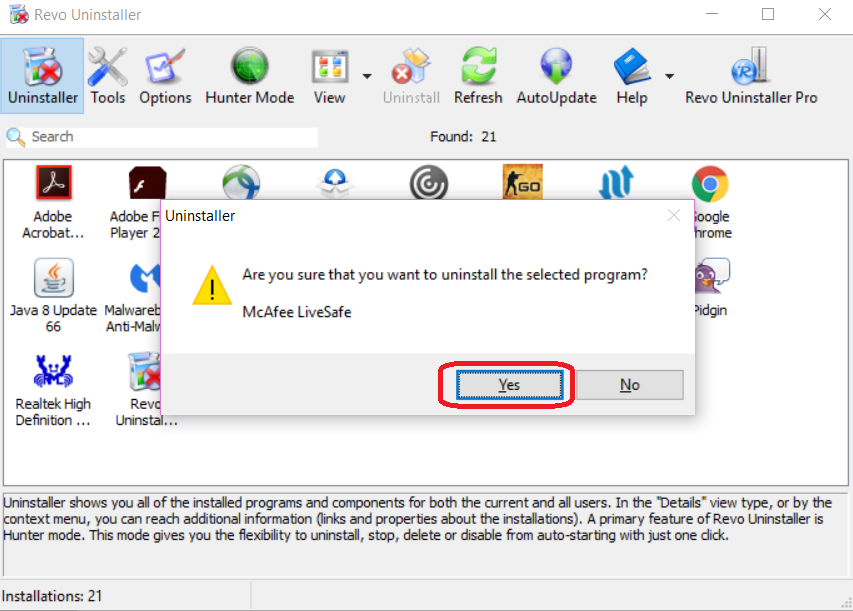
Використання ідеального видалення
Ідеальна утиліта для видалення дуже схожа на видалення Revo, а також служить для швидкого та чистого видалення встановлених програм. Але є одна перевага - вона може навіть видалити цю програму, яка ні в чому не видаляється, а лише відображає вікно з помилкою доступу. Це відбувається, коли сам антивірус McAfee заражений вірусом - це стає неможливо зняти. Але ідеальний видалення легко обходить усі перешкоди.
- Завантажте, встановіть та запустіть цю утиліту.
- Коли ідеальний видалення запускається і відображає список встановлених програм, натисніть кнопку "Видалити силу", тобто "Примусове видалення", а потім виберіть McAfee.
- Натисніть кнопку "Далі", щоб почати сканування.
КОГДА Ідеальний видобуток. Утиліта може працювати тривалий час, оскільки шукає залишкові файли у всіх папках на жорсткому диску, тому будьте терплячі - це може зайняти півгодини. Тепер ви знаєте, як видаляти McAfee з комп'ютера по -різному, включаючи спеціальні та дуже корисні утиліти. Справа в тому, що цей антивірус не завжди встановлюється самим користувачем, і часто він з’являється на самому комп’ютері. І якщо в системі вже є інший антивірус, то починають виникати різні проблеми та збої. Тому необхідно його видалити, крім того, його можна очистити, інакше це може з’явитися знову.
Вам довелося зіткнутися з антивірусом McAfee? Яка ваша думка про нього? Як ви його видалили або залишили для постійної реєстрації? Поділіться своєю думкою в коментарях, це буде цікаво для багатьох наших читачів.
- « Сервіс Яндекс.Керувати тим, що це таке і як ним користуватися
- Що таке Dropbox і як ним користуватися »

